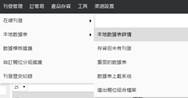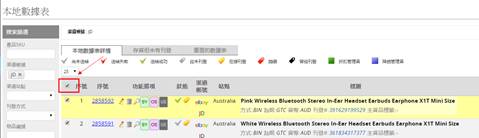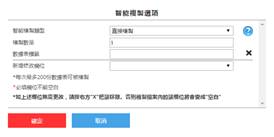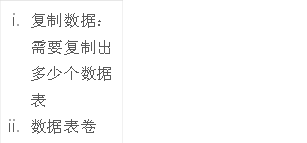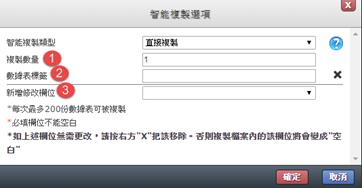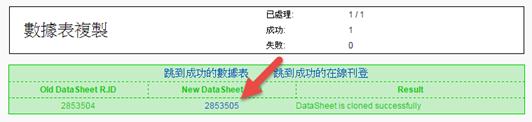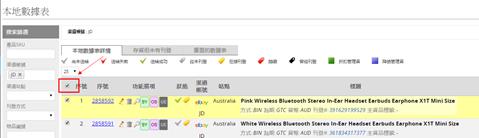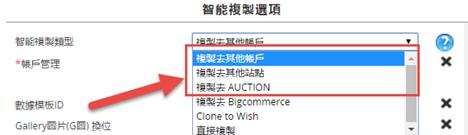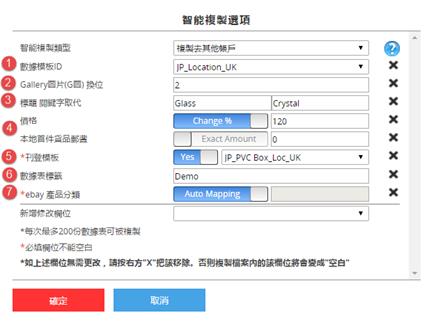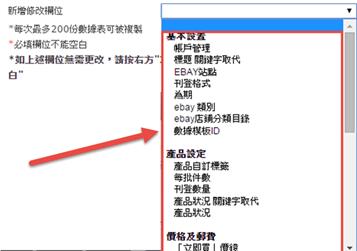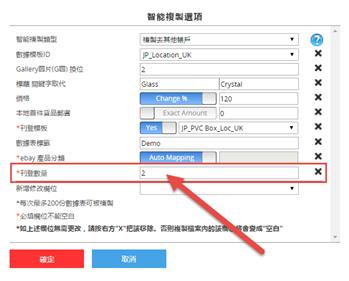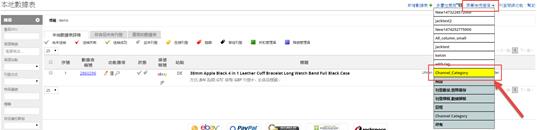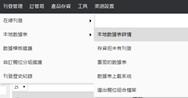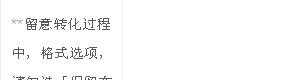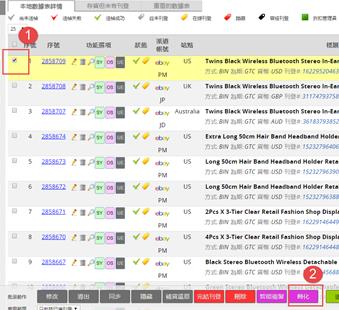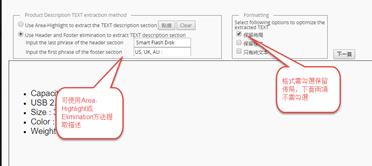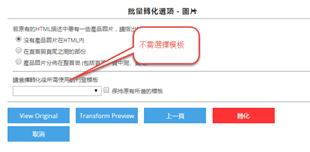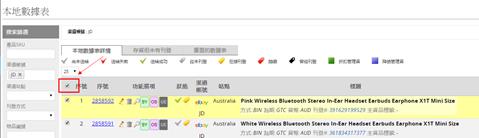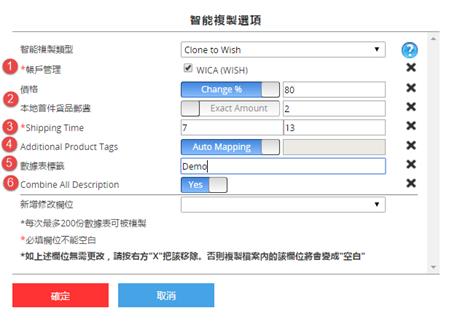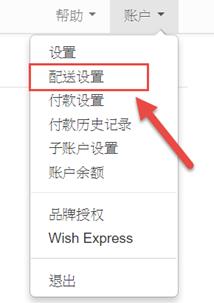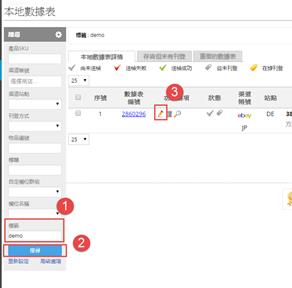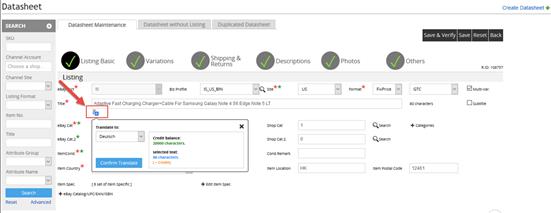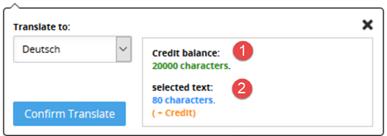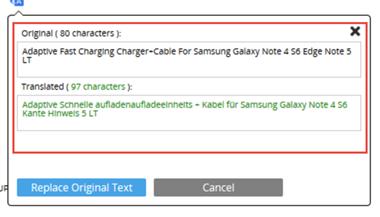智能复制功能使用 (Power Clone)
Corridor Expansion 跨站点批量复制刊登
Soldeazy 智能复制功能让用户快速复制刊登到别的站点或账号,只需几个步骤,就能一站式更改产品的 站点/帐户/语言 / Ebay 分类 ,节省重复填写类似数据表数据的时间,高速增加刊登数目,增加产品曝光率。
1. 如何直接复制相同数据的数据表?
2. 如何复制数据表到别的 eBay 账户/站点?
i. 输入外币汇率批量更改产品售价
ii. 自动匹配 Ebay 分类
iii. 其他功能
4. 如何翻译刊登内容到目标站点语言?
|
1. 如何直接复制相同数据的数据表? |
|
I. 登入 Soldeazy 系统后 , 到 本地数据表 > 本地数据表详情 II. 搜出并勾选需要复制的数据表,按页面下方的< 智能复制 >功能 III. 系统会弹出一个选项窗口,在 智能复制类型 中,选择< 直接复制 > IV. 填写相关字段,按< 确定 > V. 复制数据表的工序加入后台 VI. 到 工具 > 工序管理 ,查看新增的工序进度 VII. 按进< 详细结果 >,可查看被复制出来的数据表 Row ID 并按进修改
|
|
2. 如何复制数据表到别的 eBay 账户/站点/变成拍卖? |
|
I. 找出需要复制的数据表,勾选刊登,点页面下方的< 智能复制 >按钮 ** 每次最多可复制 200 份数据表 II. 在 智能复制类型 中,选择< 复制去其他账户 >或< 复制去其他站点 >或< 复制去 Auction >
1. 数据模板 ID :数据模板:复制刊登前,用户只需先设置一个目标站点的数据模板,之后在复制时选择这个的数据模板,数据模板内的站点、货币、航运方式、产品所在地等数据,便会在复制过程中,自动替代原来刊登的相关数据,大幅节省逐条更改的时间,让你轻松复制刊登到各大站点 (详细做法请参考 SoldEazy Manual_Business Profile ) 2. Gallery 图片( G 图)换位:输入一个数字,该位置的 G 图会变成第一张 G 图,如填上 2 ,第二张 G 图在新数据表成为第一张 G 图 3. 标题关键词取代:以 右方方格内的字词 取代标题里的 关键词 (注意:关键词句的大小写和空格要跟原来标题的一致) 1. 原来标题: Wine Glass 2. 关键词: Glass 3. 新的值: Crystal 4. 新标题: Wine Crystal 4. 价格及邮费 * 的字段可选择填写 实际数字 (Exact Amount) 或 目标货币的汇率 (Change %) 5. 刊登范本:选取其他刊登范本 6. 数据表卷标:建议加上自定卷标,方便用户搜寻数据表 7. eBay 产品分类:建议选择 Auto-Mapping – 系统自动配对不同站点的分类目录,卖家不用逐一手动选取输入 Manual Change – 手动统一为目标站点刊登输入目录编号 如字段不适用,点右方的"X"删掉字段,保留原来数据表的数据
III. 如想添加字段在复制过程中一并修改,按<新增修改烂位>,选择需要修改的字段元 *例子:设置刊登数量,添加字段并填上数字 IV. 按< 确定 >后,查看新增数据表。点开屏幕检视选项,选择 <Channel Category> ,查看系统自动配对的 Ebay 目录是否适合 注意事项: 复制的数据表不会立即刊登到 Ebay ,用户可先翻译刊登内容,及检查数据正确无误后,手动把数据表批量刊登,或把数据表加入刊登日程,在特定时间刊登到 Ebay (详细请参考 SoldEazy Manual_Listing Schedule )
|
|
3. 如何把 eBay 的刊登复制到 Wish 账号 ? |
|
I. 登入 Soldeazy 系统后 , 到 本地数据表 > 本地数据表详情 II. 复制刊登到 Wish 前,假如刊登在使用原有 HTML 模板,请先转化描述内容: III. 搜出并勾选需要复制的数据表,按页面下方的< 智能复制 >功能 IV. 系统会弹出一个选项窗口,在 智能复制类型 中,选择< Clone to Wish > i. 账户管理:勾选你的 Wish 账号 ii. 价格及邮费的字段可选择实际数字 (Exact Amount) 或改变的百分比 (Change %) ,邮费必须 >0 iii. Shipping time: 将产品送到买家手中所需的时间,发货和送货时间亦需计算在内。必须是时间范围(天数),下限不得少于 2 天,上限必须比下限天数多 5 天 iv. Additional Product Tags: 产品的关键词,有助描述商品和进行分类。建议启动 Auto-Mapping ,系统自动转换,从 eBay 分类换成 Wish 产品卷标 v. 数据表卷标:自定卷标,方便用户搜寻数据表 vi. Combine All Description :建议启动,把原来数据表内所有描述复制到新数据表;否则,系统只会复制「 模板内货品文字描述 01 」内容。 vii. 如不适用的字段按右方的"X"删掉字段,保留原来数据表的数据
V. 按< 确定 >后,查看新增数据表 检查资料无误后便可立即刊登 注意事项: 1. 假如用户希望把 ebay 的运送及不运送地点复制到 Wish 刊登,请于复制前到 Wish 后台启动配送地点设置,系统会根据账户设置自动配对国际运费及运送地点。 2. 复制的数据表不会立即刊登到 Wish ,用户可先翻译刊登内容,及检查数据正确无误后,手动把数据表批量刊登,或把数据表加入刊登日程,在特定时间刊登到 Wish (详细请参考 SoldEazy Manual_Listing Schedule )
|
|
4. 如何翻译刊登内容到目标站点语言? |
|
I. SoldEazy 系统为以下数项产品数据提供翻译服务: i. 标题 ii. 产品属性 iii. 描述 iv. 退货政策 用户可在数据表内编辑 首三项数据 , 最后一项 退货政策则在数据模板内采用,并套用到刊登。 ** 翻译功能为额外收费项目,不包括在基本月费内,采用了另一种计费方式 (详情请参考 SoldEazy Manual_Plan and Payment ) II. 把产品复制到别的站点后,利用数据表卷标把新的数据表搜索出来,点开编辑页面: (如搜索栏没有标签字段,可点开 < 高级选项 > 窗口输入数据表卷标搜索;或点搜索栏右上的齿轮按钮,手动设置搜索字段,详情请参考 SoldEazy Manual_Datasheet ) III. 点击需要翻译的刊登数据,旁边的 < Translate > (翻译)按钮 IV. 选择目标语言。旁边字段显示两项数据: 1. 你的账号尚有多少字符余额可供扣除 (有关翻译工具收费详情,请查看 SoldEazy Manual_Plan & Payment ) 2. 目标文字共有多少字符 点击 < Confirm Translate > ,系统将从账号扣除相应字符。 V. 翻译结果立即出现在原来文字下方,如果你满意结果,点选 < Replace Original Text > ,刊登标题将被翻译文字取代 VI. 如其他字段元数据亦需要翻译,重复以上步骤。 VII. 检查其他数据,确认无误后,可立即刊登 |
** 完 **